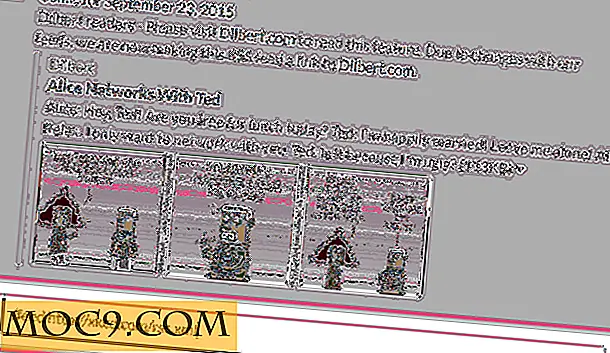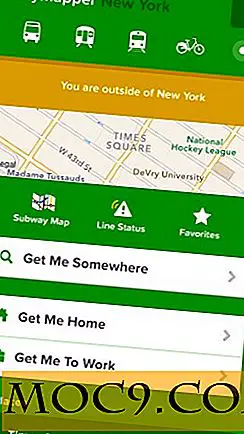Cách tắt Webcam tích hợp trong Windows
Hầu hết các máy tính xách tay, máy tính xách tay và máy tính để bàn tất cả trong một đều có webcam tích hợp cho phép bạn chạy các tác vụ như trò chuyện video, nhận dạng khuôn mặt để xác thực đăng nhập, v.v. Do việc sử dụng rộng rãi các webcam này, chúng luôn là mục tiêu bánh quy để ghi lại và ăn cắp thông tin cá nhân. Để tránh các tình huống sử dụng không mong muốn này, các nhà phát triển đã bao gồm một đèn LED nhỏ bên cạnh webcam phát sáng khi webcam đang chạy. Nhưng điều đó có thực sự an toàn không?
Trên thực tế, các kỹ sư bảo mật từ khắp nơi trên thế giới đã chứng minh thời gian và thời gian một lần nữa rằng bạn có thể dễ dàng tắt đèn LED bằng cách sửa đổi một vài tệp liên quan hoặc bằng cách sửa đổi các trình điều khiển thực. Điều này cũng được áp dụng cho webcam bên ngoài được kết nối thông qua giao diện USB. Để tránh mọi rắc rối khi bị xâm nhập, đã có một số giải pháp DIY như che mặt webcam bằng một đoạn băng, rút webcam, sử dụng chức năng API win32 hoặc phần mềm của bên thứ ba, v.v. Nhưng đây là cách thanh lịch dễ dàng hơn để tắt một webcam tích hợp hoặc USB đính kèm chỉ với một vài cú nhấp chuột sử dụng các công cụ sẵn có của Windows.

Tắt webcam trong máy tính xách tay
Để tắt mô-đun webcam trên máy tính của bạn, chúng tôi sẽ sử dụng công cụ Trình quản lý Thiết bị trong Windows. Đầu tiên, nhấn “Win + R”, gõ devmgmt.msc và nhấn nút Enter để mở trình quản lý thiết bị. Nếu bạn đang sử dụng Windows 8, thì chỉ cần nhấn “Win + X” để mở menu Power User và chọn tùy chọn “Device Manager”.

Trong Device Manager, tìm "Imaging Devices" và nhấp đúp vào nó để hiển thị tùy chọn "Webcam tích hợp". Nếu bạn đang sử dụng webcam được gắn USB, tên của thiết bị sẽ giống như "USB Máy ảnh."
Lưu ý: tùy thuộc vào webcam của bạn, mô-đun webcam cũng có thể xuất hiện ở những nơi khác của Trình quản lý thiết bị như Thiết bị hệ thống, Bộ điều khiển Bus Nối tiếp Universal, v.v.

Bây giờ nhấp chuột phải vào “Webcam tích hợp” và chọn tùy chọn “ Tắt ” để tắt hoàn toàn webcam tích hợp hoặc USB đính kèm trên máy tính của bạn.

Tại thời điểm này, bạn sẽ nhận được một thông báo cảnh báo nói rằng thiết bị đích sẽ ngừng hoạt động. Vì đây là những gì chúng tôi muốn hoàn thành, hãy nhấp vào nút "Có" để hoàn tất quá trình.

Khi webcam đã bị vô hiệu hóa, Trình quản lý thiết bị sẽ hiển thị biểu tượng mũi tên xuống nhỏ bên cạnh mô-đun webcam hiển thị trực quan thiết bị đang ngừng hoạt động.

Nếu bạn muốn bật lại webcam tích hợp, chỉ cần mở trình quản lý thiết bị, nhấp chuột phải vào mô-đun webcam và chọn tùy chọn “Bật”.

Đó là tất cả để làm, và nó là đơn giản để hoàn toàn vô hiệu hóa một webcam tích hợp hoặc USB đính kèm mà không gây rối với rất nhiều toàn bộ công cụ DIY. Tất nhiên, nếu bạn muốn có một phần mềm đơn giản có thể thực hiện tất cả công việc này chỉ bằng một cú nhấp chuột, hãy thử bật WebCam. Điều tốt là phần mềm này là xách tay và nó chỉ hoạt động mà không cần bất kỳ cài đặt không cần thiết nào.

Hy vọng rằng sẽ giúp, và làm bình luận dưới đây chia sẻ suy nghĩ và kinh nghiệm của bạn về cách sử dụng thủ thuật đơn giản này để hoàn toàn vô hiệu hóa webcam tích hợp của bạn.